即使无需下载其它的照片编辑软件,你也能有不少办法让自己的 Instagram Story 看起来特别动人。你可以参考以下几个创意技巧及其使用教程与示范,让你的 Instagram Story 更加精彩。
01.使用彩虹色或渐变色字母
为了让你的 Instagram Story 文字更绚丽夺目,你可以使用彩虹色或渐变色字母来突出配文。

1.输入你的单词或短语。
2.选择所有字母。
3.从最右端开始,同时将光标放在字母与颜色选择工具上。
4.同时滑动两只手指,你将看到不同的字母以不同的颜色发生渐变。
5.放开双指,将彩虹色字母重新排到屏幕上所需位置。
02.在分享帖子时更改背景色
有时候,你会将帖子分享到Instagram Story中来提醒粉丝你在主页中发布了新的内容。但是默认的背景色可能不是你最想要的,那么你可以按照以下方法来更改背景色。

1.从主页中选择你希望分享到 Instagram Story 中的照片。
2.点击分享选项并将其分享至 Story。
3.点击绘图工具。
4.使用颜色选择工具并拖到你想要的背景色。
5.按住屏幕中的任意位置,即可更新你的背景色。
03.将单个字母作为装饰
这一技巧可能会稍微比较费时,但是用单个字母装饰而成的标题会让你的 Instagram Story 与众不同。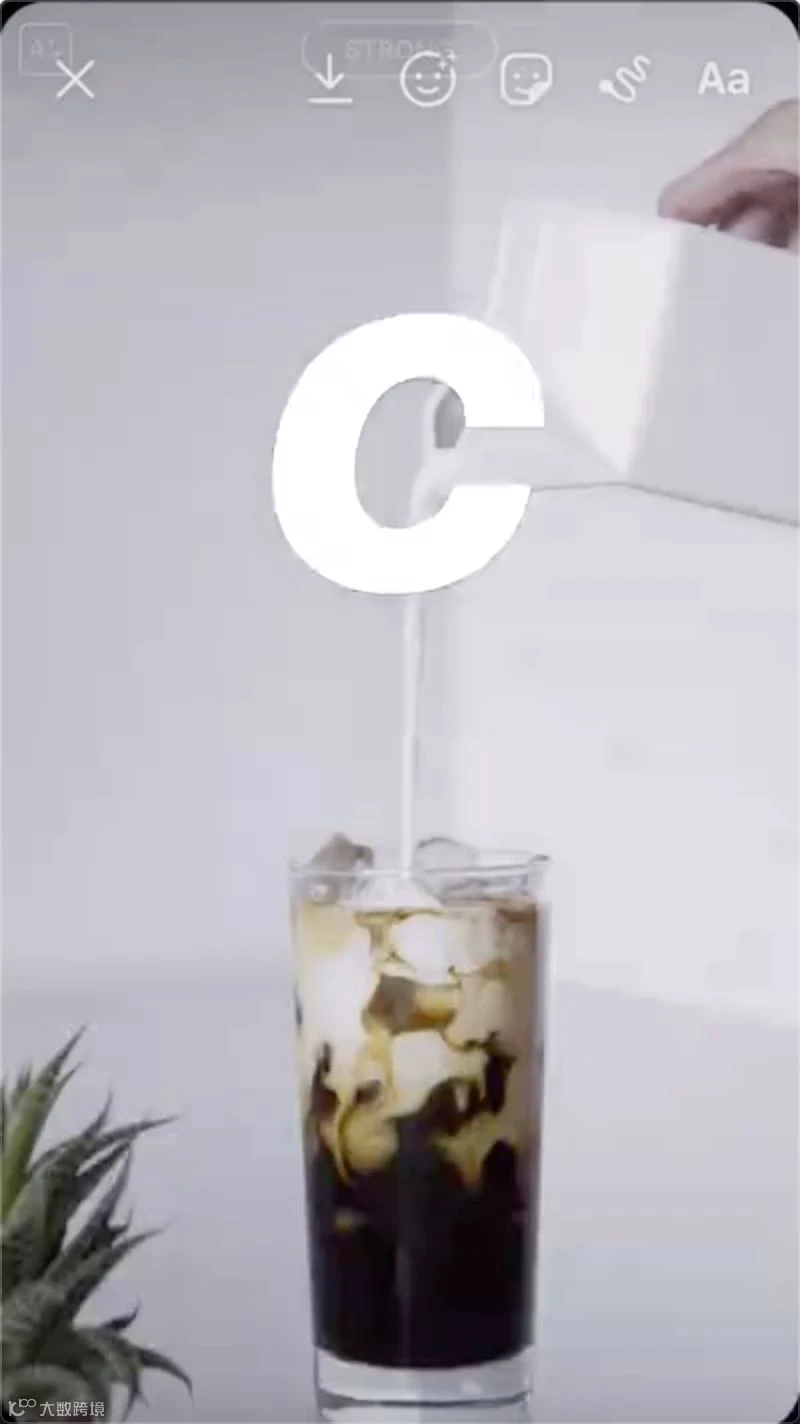
1.选择你想摆放单个字母装饰的位置。建议最好围绕某物或主题摆放字母
2.在你的目标物或主题周围逐一输入字母并调整其位置。
3.重复该步骤,直到拼完单词为止。你还可以根据需要重新调整字母的位置。
04.混合运用字体和手写体
你可以通过手写部分配文以及用补充字体完成剩余配文相搭配的方式来突出你的个性。

1.使用绘图工具用手指写出单词或词组。
2.然后用常规方法输入剩余配文并调整其位置。
05.为你的文本添加阴影效果
通过为文本添加阴影制造立体效果。
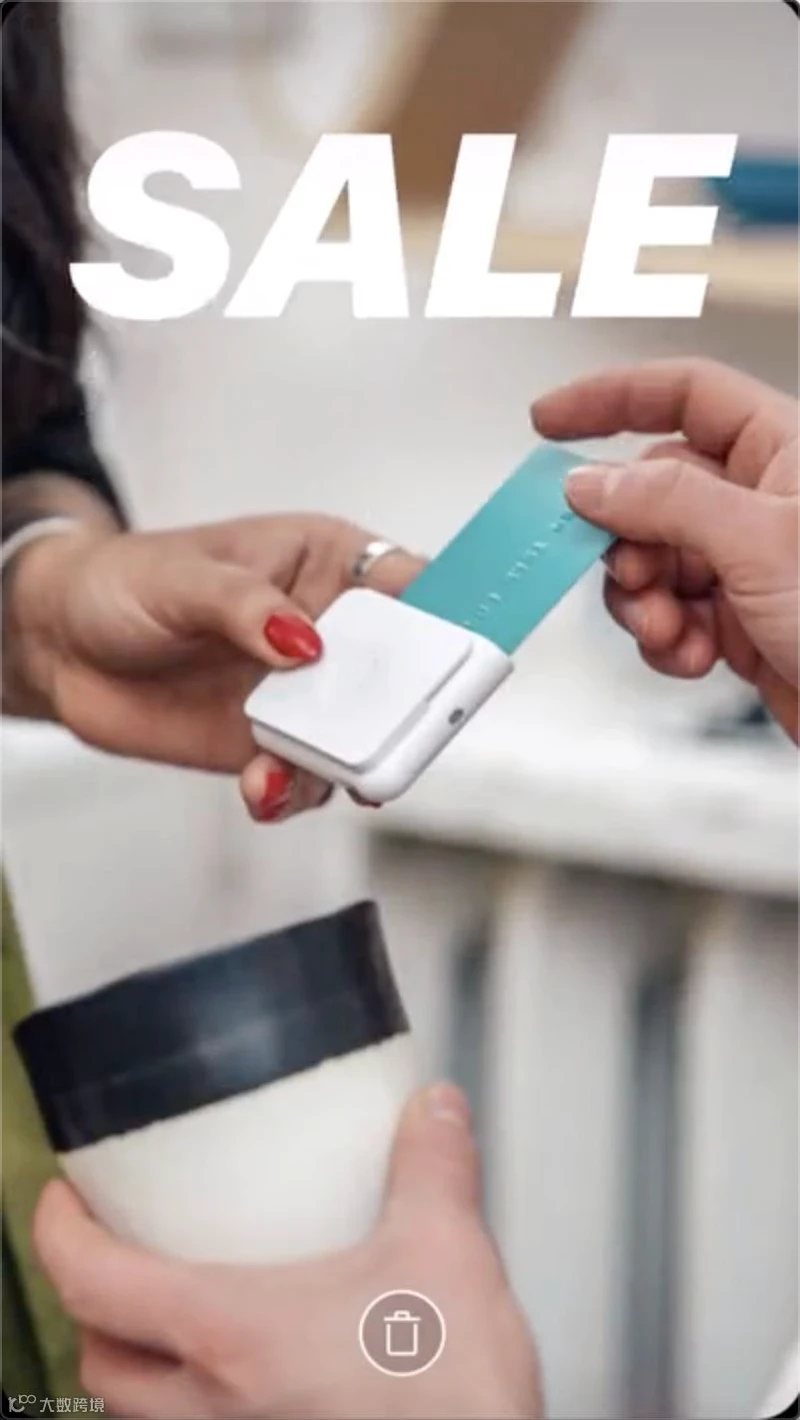
06.用文本作为背景
通过用文本衬托背景制造一种独特的背景效果并突出你想要表达的信息。
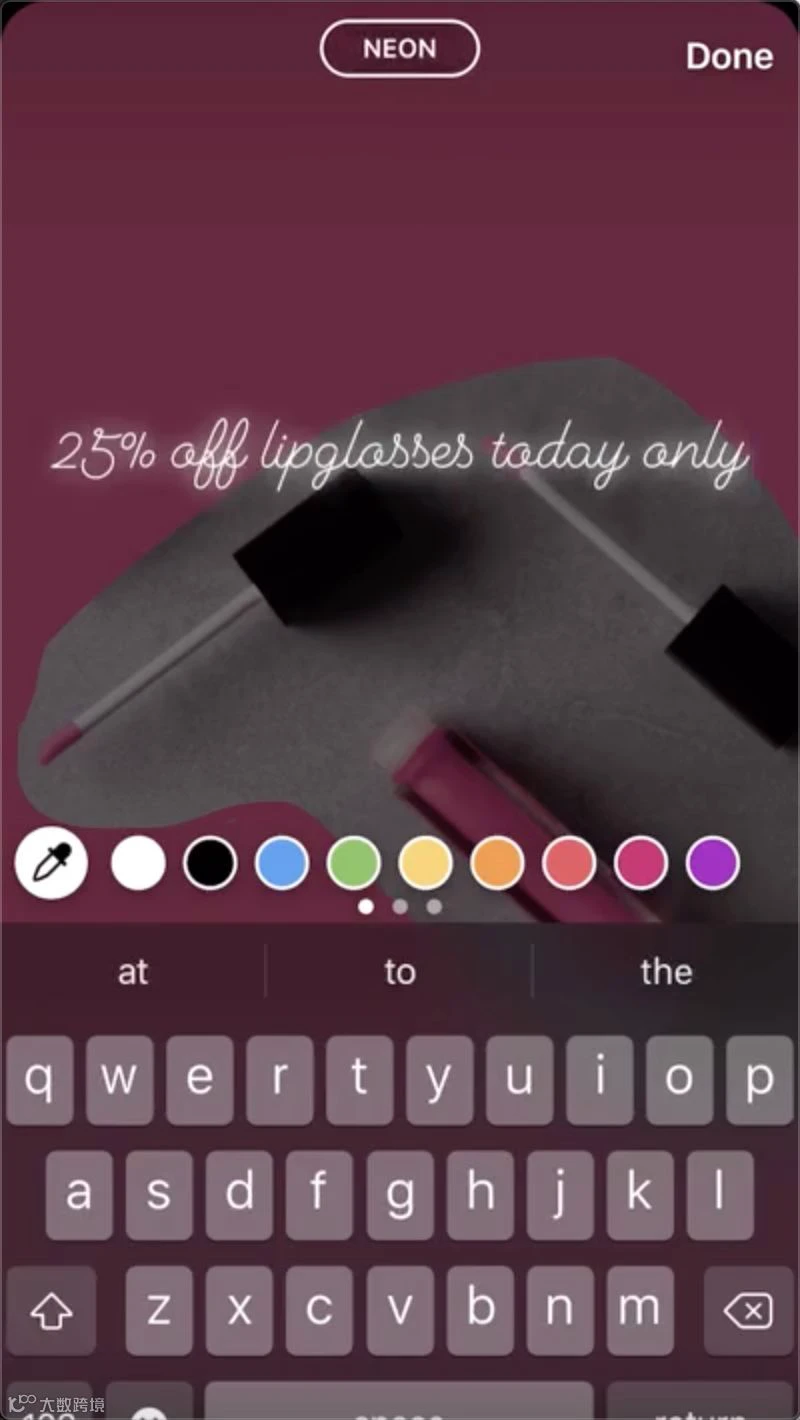
1.先输入短语,然后全选文本并单击复制。
2.移到屏幕中的其它位置,粘贴文本并调整位置。
3.重复粘贴和位置调整,直到填满屏幕为止。
07.使用多张图片打造拼贴画
利用这一技巧不仅能够为你的 Instagram Story 制造剪贴画效果,而且还能同时分享多张图片(仅限iPhone用户)。

1.选择你喜欢的背景。
2.到你的相册中单击复制你想使用的图片。
3.回到 Instagram Story 中,将图片作为贴纸发布。
4.重复这一复制与粘贴操作,直到你添加完所有想要发布的图片。
5.按需求重新布局照片。
6.必要的话,你还可以添加配文。
Android用户:你可以通过开启 Gboard 键盘,以及在输入文本时选择🔎搜索照片,来创造在一个 Story 中添加多张照片的拼贴效果。
08.将一张动态照片转为循环动图
你无需在 Instagram 应用或 Boomerang 应用中就能将动态照片转为循环动图(仅限iPhone用户)。
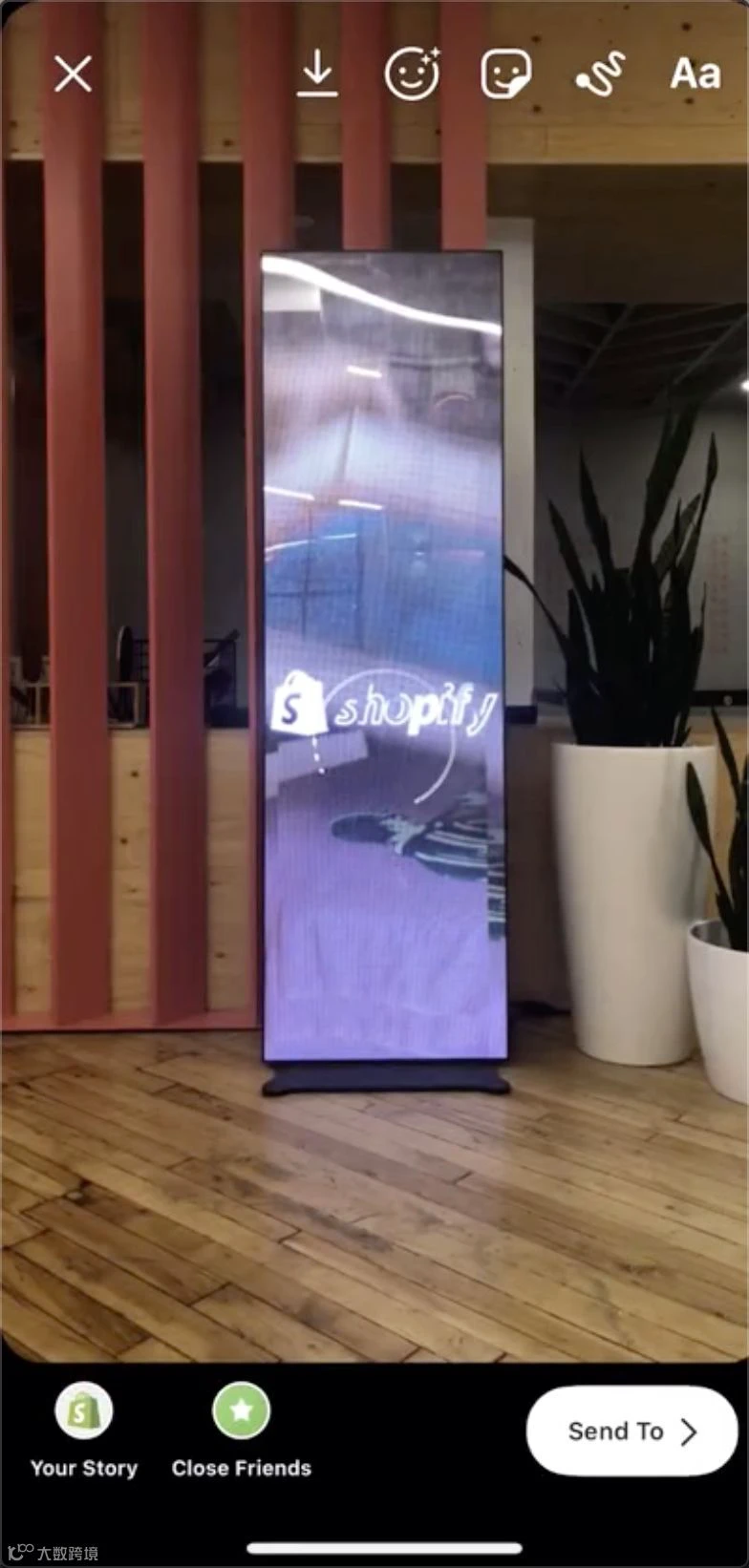
1.在你的 Instagram Story 上传提示中拍摄并选择动态照片。
2.按住图片。
3.你的动态照片即可更新为循环动图了。
09.使用橡皮擦工具突出显示照片的某一部分
通过使用橡皮擦工具来突出展示 Instagram Story 的关键部分,从而给粉丝营造神秘感或制造惊喜。
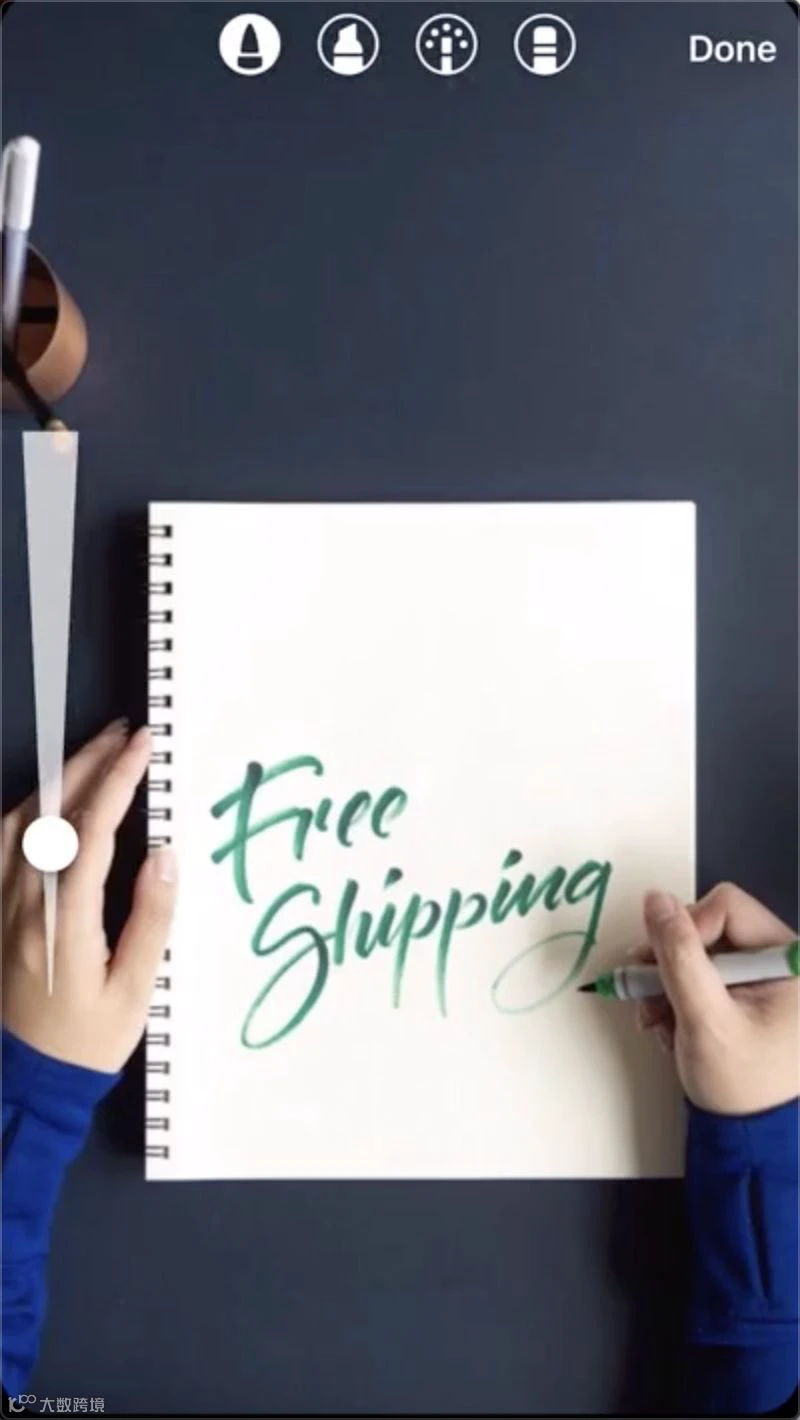
1.选择你想部分显示的照片。
2.用绘图工具选择一种颜色。
3.按屏幕来覆盖你的图片。
4.切换至橡皮擦工具。
5.移动手指并擦出你想要显示的部分。
6.添加其它文本以完成创作。
10.用虚线加以装饰
通过对虚线的运用会让你的主体内容更具吸引力。你可以利用绘图与橡皮擦工具来制造虚线。
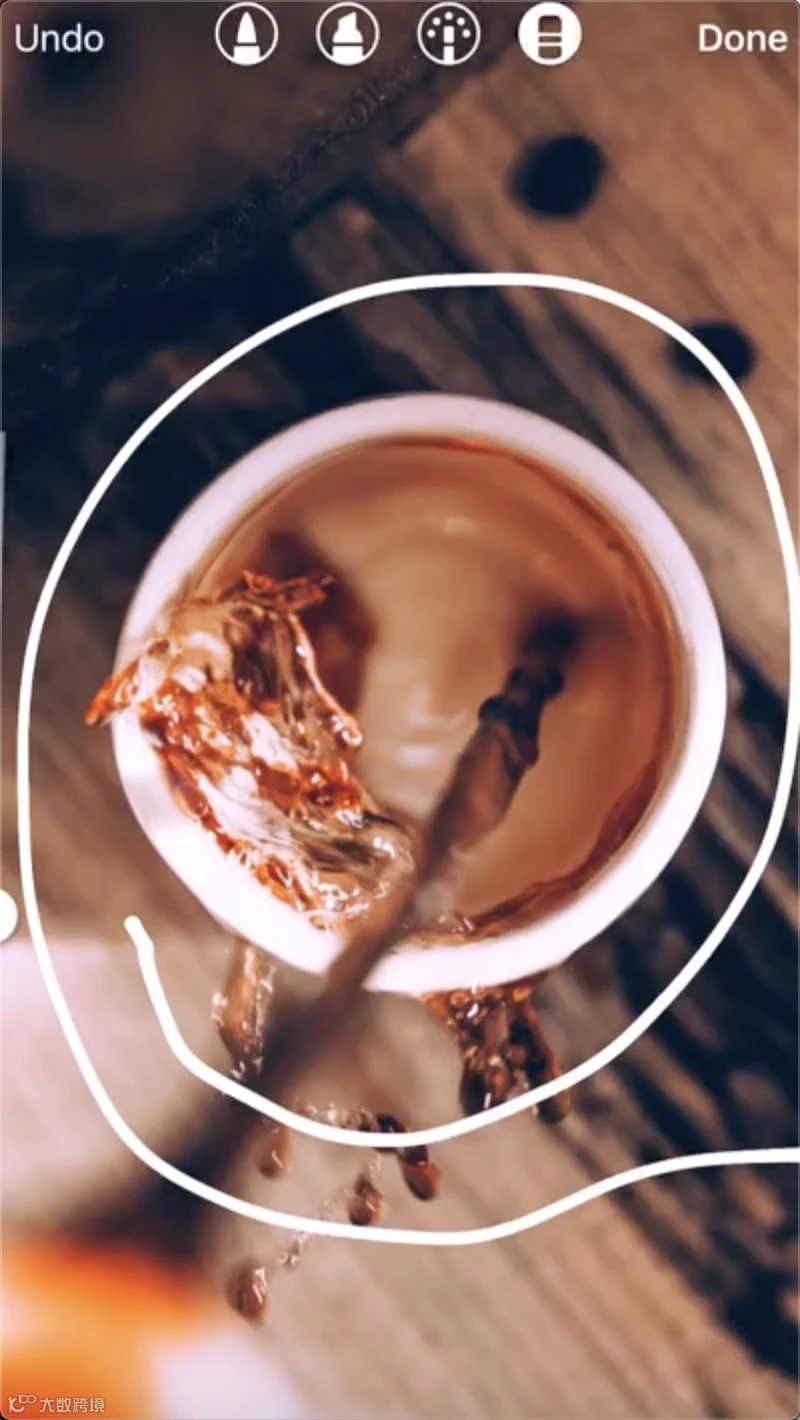
1.在屏幕上画一些线将主体框住。
2.用橡皮擦工具将线条擦出虚线效果。
3.添加其它文本来完成创作。


